怎么重裝系統Win10?U行俠U盤啟動盤制作工具重裝Win10系統教程
Win10系統自發布以來,微軟一直在不斷的進行更新完善,這也就吸引了越來越多的用戶開始使用Win10系統。不過,盡管Win10系統在穩定性、安全性方面都比其它操作系統高,但還是會出現各種各樣的問題,導致需要進行重裝。那么,怎么重裝系統Win10呢?下面,我們就一起往下看看吧!
方法步驟
一、準備工作
1、使用U行俠U盤啟動盤制作工具制作好的啟動U盤(參考教程:U行俠U盤啟動盤制作工具如何制作U盤啟動盤?)
2、下載Win10系統鏡像文件。
二、重裝系統步驟
1、將準備好的U行俠U盤啟動盤插在電腦usb接口上,然后重啟電腦,在出現logo的時候一直按U盤啟動鍵“F12或ESC” ;
2、進入到啟動項窗口界面后,就使用鍵盤上下方向鍵選擇啟動U盤選項(注意:有的型號是顯示U盤名,有的可以顯示USB:開頭),小編的啟動項界面如下圖所示;
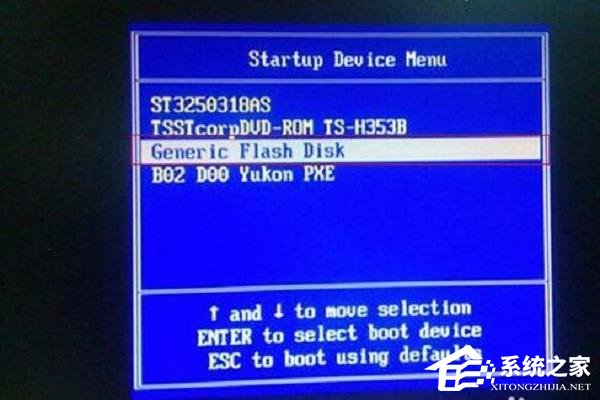
3、選擇好啟動U盤選項后,按“回車鍵”即可進入U行俠主菜單界面,進入U行俠主菜單界面后,選擇 “【01】運行U行俠 Win10PE系統” 選項,之后按“回車鍵”進入U行俠PE系統;
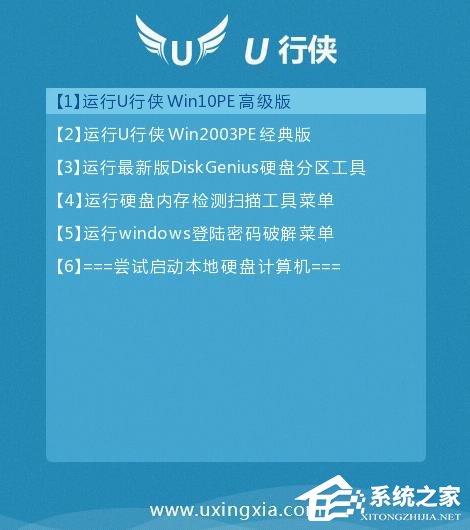
4、進入U行俠PE系統后,U行俠一鍵裝機工具會自動啟動,之后點擊“瀏覽鏡像”按鈕;
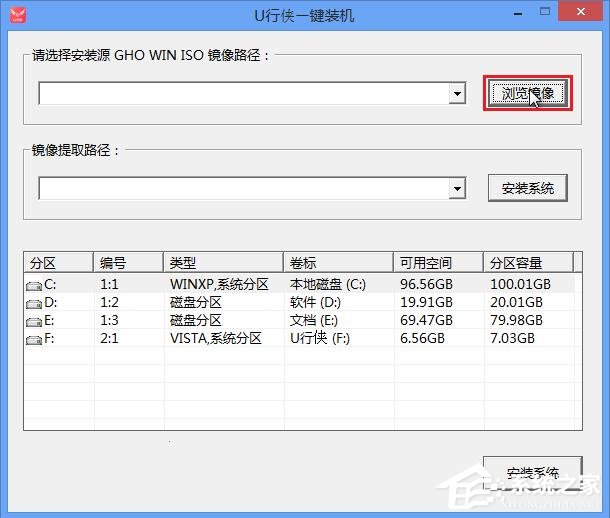
5、在彈出的選擇文件對話框里,選擇已經下載準備好的Ghost Win10系統鏡像,之后點擊“打開”按鈕選擇Ghost Win10系統鏡像;
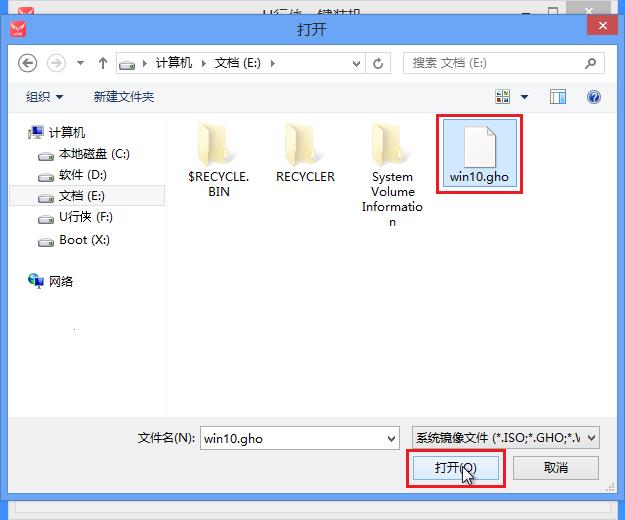
6、選擇好Ghost Win10系統鏡像后,選擇要安裝的盤符(一般是C盤),之后我們點擊“安裝系統”按鈕開始安裝Ghost Win10系統;

7、點擊“安裝系統”按鈕后,U行俠一鍵裝機便開始安裝Ghost Win10系統,我們只要等待完成即可;
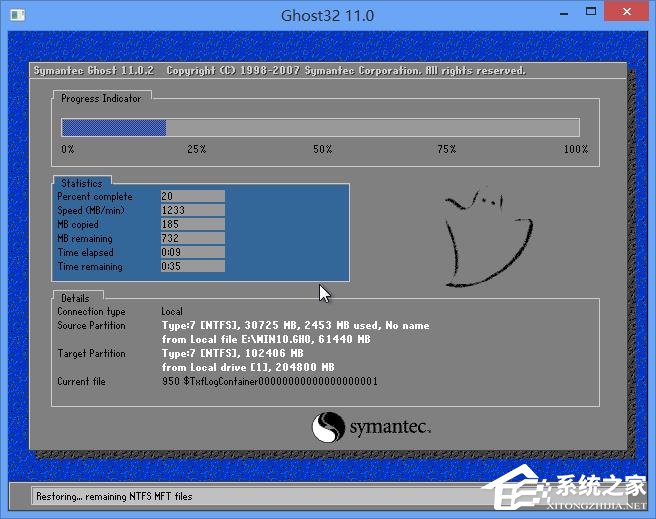
8、Ghost Win10系統安裝完成后,在彈出的詢問是否重啟的對話框里,點擊“是”按鈕重啟電腦;
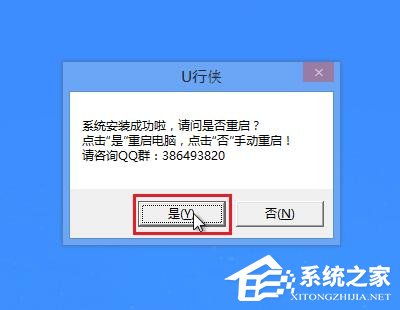
9、點擊“是”按鈕重啟電腦后,會繼續執行安裝Ghost Win10系統的剩余過程,直到安裝結束后就可以進入到Win10系統桌面。
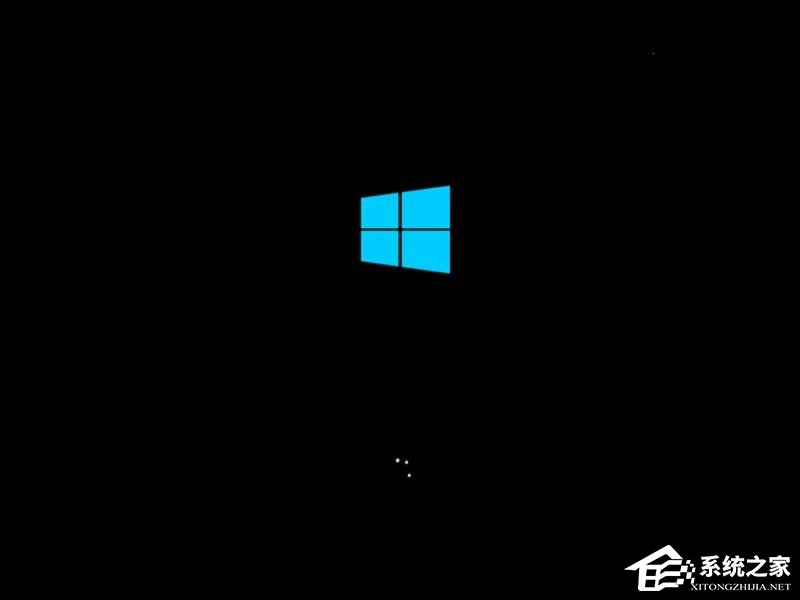
相關文章:
1. 關于linux(ubuntu 18.04) 中idea操作數據庫失敗的問題2. 微軟規劃提升 Win10 / Win11圖形和音頻驅動質量3. Ubuntu 20.04.2 發布,包括中國版的優麒麟4. mac文本怎么添加快捷短語? mac電腦添加快捷文本短語的技巧5. 教你如何使用兩行代碼激活Windows系統6. 請盡快升級: Ubuntu 18.04 LTS 和 Linux Mint 19.x 發行版將于 4 月停止支持7. 收到Win11推送了嗎?微軟要對Win11首個正式版強制升級了!8. 如何數字權利激活Win11系統?Windows11數字權利激活教程9. Win10 1909禁止生成“系統錯誤內存轉儲文件”怎么設置?Win10專業版禁止生成系統錯誤內存轉儲文件方法簡述10. Win10如何預防勒索病毒 Win10預防勒索病毒操作方法

 網公網安備
網公網安備